Việc chuyển đổi giữa các định dạng tập tin hiện nay rất đơn giản, do có nhiều phần mềm hay công cụ trực tuyến hỗ trợ bạn chuyển đổi. Chúng ta có thể convert định dạng các tập tin media hoặc các tập tin tài liệu như convert PDF sang Word, chuyển hình ảnh sang Word hay PowerPoint sang PDF.
Nhiều người có nhu cầu chia sẻ các tập tin tài liệu thường sẽ chuyển đổi sang PDF để giảm dung lượng, bảo mật nội dung file, hạn chế việc sao chép nội dung. Các công cụ chuyển đổi luôn đảm bảo giữ nguyên bố cục của file gốc, không thay đổi định dạng font chữ hay bất kỳ nội dung nào trong file gốc. Với việc chuyển PowerPoint sang PDF, chúng ta có thể thực hiện ngay trên PowerPoint hoặc dùng thêm những công cụ trực tuyến hỗ trợ. Bài viết dưới đây sẽ hướng dẫn bạn cách convert file PowerPoint sang PDF.
1. Chuyển PowerPoint sang PDF online
Có rất nhiều công cụ trực tuyến hỗ trợ bạn chuyển đổi định dạng các tập tin tài liệu, trong đó có PowerPoint sang PDF.1. Công cụ Smallpdf
https://smallpdf.com/vi/ppt-to-pdfChúng ta truy cập vào link bên trên để vào luôn giao diện chuyển PowerPoint sang PDF. Sau đó nhấn vào Chọn file để tải file PowerPoint lên Smallpdf. Ngoài ra bạn cũng có tùy chọn tải file từ Google Drive và Dropbox.

Chúng ta chờ quá trình chuyển đổi trên Smallpdf hoàn thành.

Khi quá trình chuyển đổi hoàn thành bạn sẽ thấy file PDF được convert từ file PowerPoint. Chúng ta nhấn Tải file xuống là xong. Hoặc chia sẻ file, gửi file qua mail hay tải lên các dịch vụ lưu trữ đám mây.
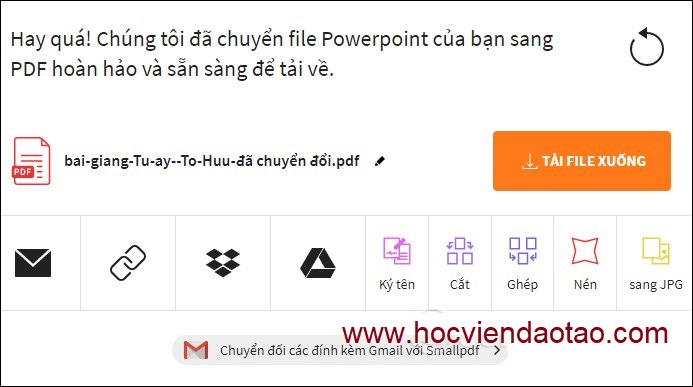

https://pdfcandy.com/vn/ppt-to-pdf.htmlNgười dùng cũng truy cập vào link bên trên để sử dụng công cụ convert của PDF Candy. Tại giao diện chúng ta chọn hình thức tải file lên trang chủ.

Chờ quá trình convert file PowerPoint trên PDF Candy hoàn thành. Kết quả người dùng cũng có được tập tin PDF để tải xuống máy tính hay tải lên các dịch vụ lưu trữ. Bên dưới là các thông tin cho tập tin PowerPoint mà chúng ta tải lên.


https://convertio.co/vn/ppt-pdf/Chúng ta tải tập tin PowerPoint lên giao diện Convertio với nhiều lựa chọn khác nhau. Tối đa dung lượng tập tin tải lên là 100MB.

Chúng ta có thể tải nhiều file PowerPoint cùng lúc bằng cách nhấn vào mục Add more files.


Người dùng chờ quá trình chuyển đổi file hoàn thành rồi nhấn vào biểu tượng Download để tải file PDF xuống.

2. Convert PowerPoint sang PDF trên PowerPoint
Phiên bản PowerPoint 2010 trở lên ngay trong PowerPoint cũng đã có tùy chọn chuyển đổi file sang các định dạng khác, bao gồm PDF mà không cần tới phần mềm hay công cụ hỗ trợ.Bước 1:
Tại giao diện PowerPoint chúng ta nhấn vào mục File rồi nhấn vào Save As.
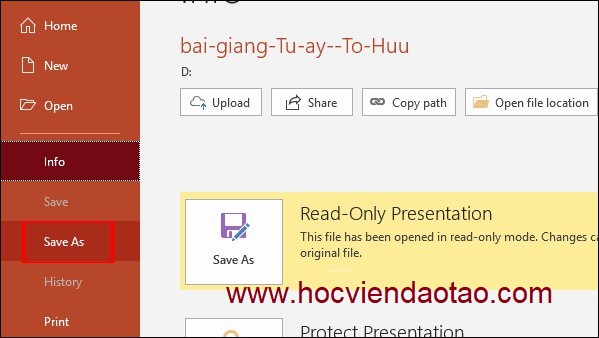
Tiếp đến người dùng chọn nơi lưu file mới với định dạng tập tin PDF.


Chúc các bạn thực hiện thành công!


































